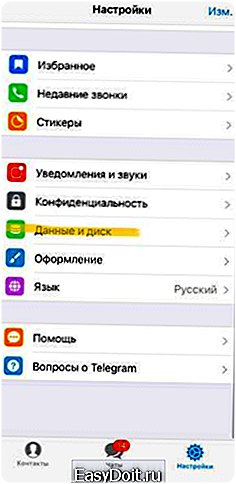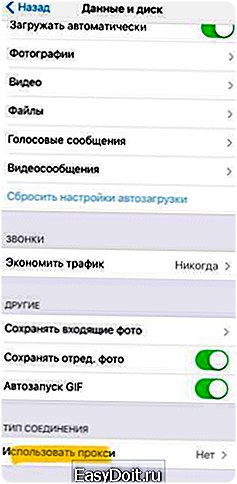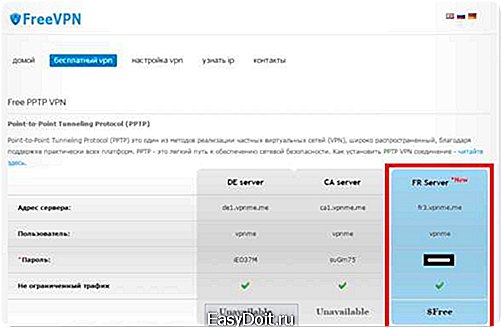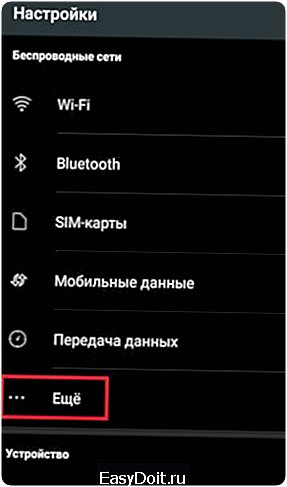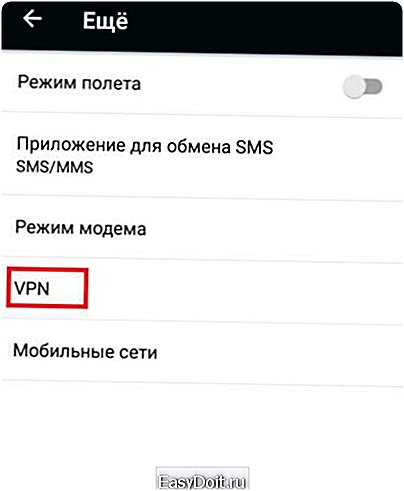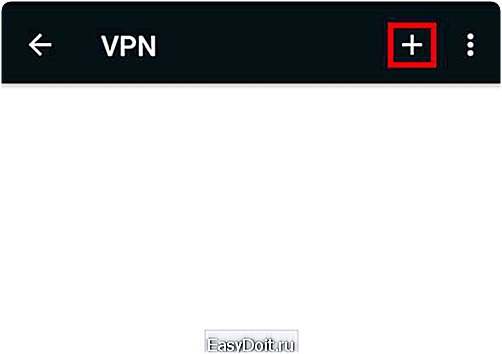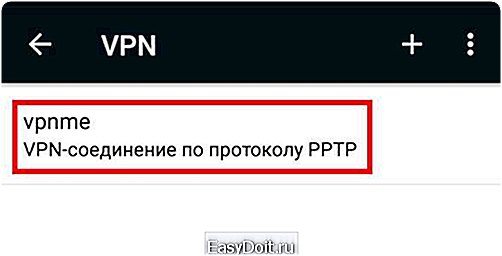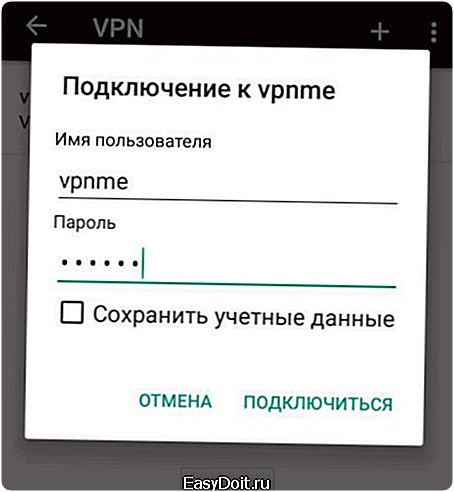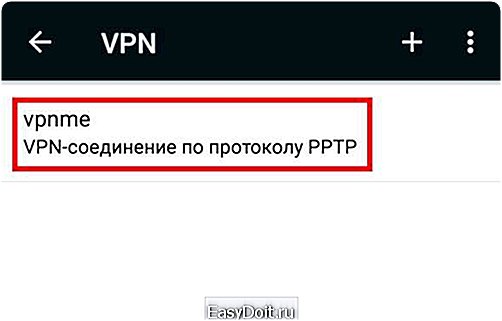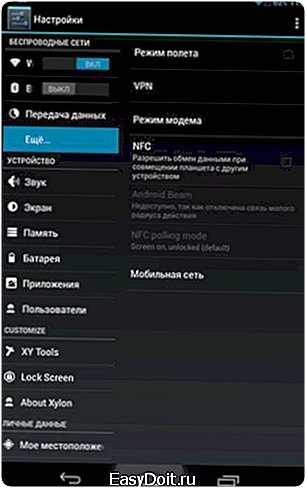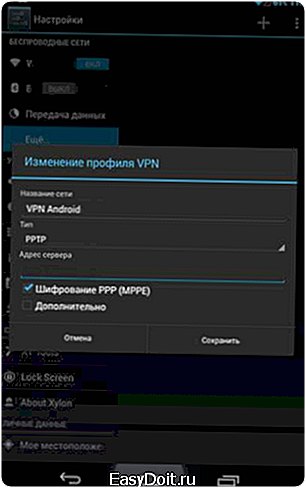Как поменять vpn на Андроид?
Настройка VPN-соединения на устройствах с Android
Использование VPN — один из самых простых и надежных способов скрыть ваше реальное местоположение, защитить от кражи персональные данные и сообщения на смартфоне, компьютере или планшете. При этом от вас не требуется сложных действий по настройке и больших затрат. Сайты и сервисы будут уверены, что вы находитесь в стране, где установлен сервер VPN.
В этой статье мы расскажем, что такое VPN и как настроить его на Android-смартфоне.
Что такое VPN
О степени доверия к этой технологии можно судить потому, что ее активно используют крупные корпорации для создания своих защищенных распределенных сетей. Они доверяют конфиденциальные данные надежным средствам криптографии, заложенным в ее основу.
При входе в виртуальную сеть пользователю не требуется физически подключать никаких дополнительных проводов. Он просто вводит свой логин и пароль на сервере VPN. С этого момента все запросы к интернет-ресурсам делаются уже от имени виртуального ip-адреса, выданного при входе.
Некоторые эксперты сравнивают работу в виртуальной частной сети с движением по тоннелю, расположенному под оживленной трассой, где передвигаются обычные пользователи. Ваш канал шифруется и не может быть атакован извне. Но при этом вы пользуетесь теми же аппаратными средствами и проводами, что и не защищенные пользователи.
Как настроить VPN в Android
Существует два варианта включить ВПН в Андроид: установить приложение из Google Play или настроить логин и пароль в Настройках. Ниже мы приводим эти способы в порядке возрастания сложности для пользователя.
Установка приложения для VPN
Советуем начать с программы Turbo VPN. Она не требует регистрации и ввода паролей и бесплатна для большинства типовых сценариев применения: веб-серфинг, работа мессенджеров и так далее.
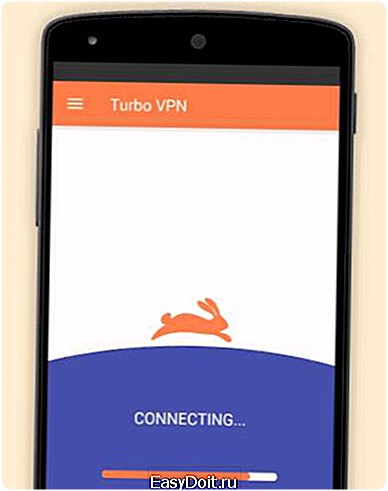
От пользователя требуется:

- После 3-х секундного ожидания трафик уже перенаправляется на сервер, выбранный приложением самостоятельно.

- Чтобы “сменить гражданство”, в настройке программы можете выбрать сервер из определенной страны. Просто нажмите на значок флажка в правом верхнем углу.
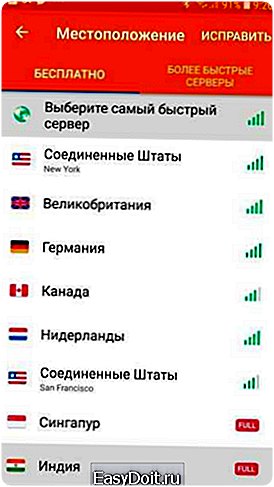
- Здесь же в Настройках устанавливается функция автоматического подключения при запуске приложения.
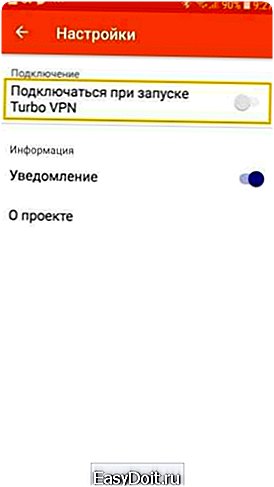
- Контролировать работу приложения удобно по выводимым в уведомлениях сообщениям. При нажатии на них программа сообщает параметры канала: скорость загрузки и отправки, общее число переданных данных в Мб.

- Если нужно вернуться в нормальный режим работы с реальный IP-адресом, нажимаем в окне уведомлений на иконку программы и отключаем VPN кнопкой с крестиком.

В настоящее время пользователям Андроид доступны десятки программ для подключения VPN. Они бывают:
- Платными. Тарифицируется трафик, пользователь оплачивает фиксированную сумму стоимости программы при установке или пользуется платной подпиской на месяц. Например, приложение OpenVPN Client. Developer: colucci-web.it
- Условно бесплатными. Основные возможности бесплатны, но за скорость или объем трафика сверх лимита придется доплатить.Также может взиматься плата за дополнительные компоненты и возможности. В частности, так поступают разработчики VPN Master-Free·unblock·proxy.
- Бесплатными. Существование таких проектов окупается рекламой, которую вы будете просматривать время от времени. Они очень популярны. Так, приложение Hotspot Shield Free VPN имеет более 500 миллионов загрузок.
Использование штатной возможности подключения по VPN Android
Современные версии Андроид поддерживают работу через VPN без сторонних приложений. В Настройках найдите пункт Подключение.
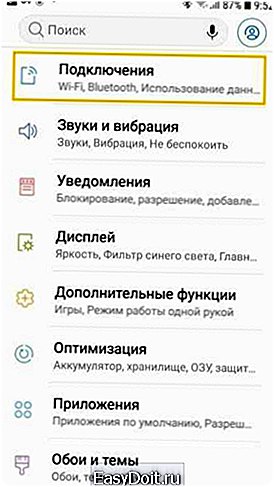
Далее выбираем пункт Другие настройки.
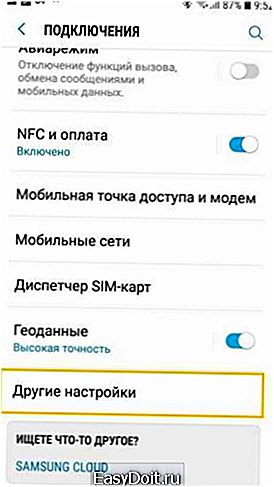
Отправляемся в категорию Настройка и управление VPN.
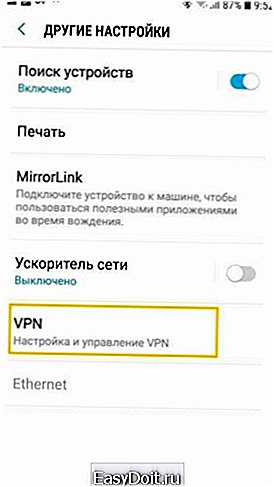
Обратите внимание, что после установки приложения Turbo VPN в меню уже есть одна настройка на работу с виртуальной сетью. Чтобы сделать свою, нажмите кнопку Добавить.

Чтобы верно заполнить имя сервера, логин и пароль, потребуется зарегистрироваться на одном из бесплатных или платных сервисов виртуальной сетей. Например, можно воспользоваться службой ExpressVPN. Ее работа возможна в 90 разных стран, не блокируются торренты и поддерживается видеопоток высокого разрешения до 4К.
В России самым быстрым и недорогим считается VPN99. Абонентская плата на момент написания статьи составляет не более 1 доллара США в месяц.

Выбрать такую службу поможет поиск в Яндекс или Google. При сравнении сервисов ориентируйтесь на их надежность и скорость работы, а также отзывы пользователей. Организовать собственный ВПН сервер можно и самостоятельно. С этой работой справится даже начинающий системный администратор.
Для чего можно использовать VPN
Типичные сценарии, где полезно использование таких сервисов:
- Защита своих персональных данных от сайтов и интернет-магазинов. Трафик до сервера шифруется, реальный ip-адрес определить невозможно. При этом анонимность обеспечивается не только в интернет-браузере, но и в мессенджерах и других программах на вашем телефоне.
- Смена страны и региона. Вы можете представвляться пользователем из США или европейских стран для получения специальных цен и условий обслуживания на отдельных интернет-ресурсах.
- Обход заблокированных ресурсов. Использование VPN — основной способ обхода блокировки сервисов, заблокированных в вашей стране. Украинские пользователи так обходят заблокированные в Украине ВКонтакте и Яндекс. Российские пользователи с помощью VPN могут работать с заблокированным Telegram.
- Экономия мобильного трафика. В ряде случаев используемые протоколы для работы с ВПН серверами позволяют снизить объем тарифицируемого трафика и снизить затраты на связь.
Ограничения бесплатных сервисов VPN
Преимущества бесплатных служб очевидны. Их достаточно, чтобы обеспечить потребности обычного пользователя интернета, пользующимся веб-браузером, мессенджером и другими, не слишком активно потребляющими трафик приложениями.
Но стоит помнить, что бесплатные сервера имеют ряд ограничений:
- Низкая скорость работы и ограничения трафика. Во многих случаях блокируется работа торрентов и других программ, требующих большого объема передаваемых данных. Операторы бесплатных серверов стараются таким образом снизить нагрузку на оборудование и подстегнуть пользователей к переходу на платные тарифы.
- Невысокая надежность. Никто не гарантирует, что сервер будет доступен 24 часа в сутки 7 дней в неделю. Пользователям иногда приходится менять сервер по причине его закрытия или перегруженности клиентами.
- Реклама. Часто для окупания своих затрат бесплатные операторы прибегают к демонстрации рекламы и платных объявлений своим пользователям.
Преимущества платных VPN серверов
- Высокая надежность и наличие техподдержки. Это позволяет рассчитывать на устойчивую работу службы и сохранение конфиденциальности данных пользователей. Не стоит забывать, что сам сервер знает ваш реальный ip-адрес и некоторую другую информацию.
- Отсутствие ограничений по потоковому видео в высоком разрешении. Мощности у этих компаний несравнимо выше, чем у бесплатных, они могут обеспечить своим клиентам более высокую скорость передачи данных.
- Уверенность, что в ближайшее время сервер не закроют.
С точки зрения законодательства, использование VPN пока не запрещено. Виртуальные персональные сети позволят сохранить анонимность в интернете и дадут ряд других преимуществ. Но использование самих заблокированных ресурсов связано с определенным риском. Об этом следует помнить.
Как настроить VPN для Telegram или как обойти блокировку
Обход заблокированных ресурсов — одно из популярных применений ВПН. Принцип прост. Telegram заблокирован в России, но не в США. Вы заходите на сервер виртуальной сети, расположенный в Соединенных Штатах и получаете доступ к любым ресурсам, разрешенным в этой стране.
В Telegram также есть специальный прокси-бот, который поможет обеспечить работу мессенджера в условиях блокировки без перенаправления всего трафика смартфона на VPN. Бот выдает ссылку для регистрации. Пройдя по ней, пользователь получает адрес и порт сервера, имя пользователя и пароль.
Чтобы самому настроить прокси, необходимо:
- Зайти в раздел «Настройки».
- Выбрать «Данные и диск».

- Долистать вниз и выбрать «Использовать прокси».

- После этого необходимо вбить настройки прокси.
Специально для наших читателей — сделайте репост этой записи и оставьте комментарий внизу и мы бесплатно предоставим Вам настройки для быстрого прокси.
В настоящий момент российскими контролирующими органами прорабатывается вопрос возможности договориться с владельцами таких серверов для блокировки ресурсов, запрещенных в России. Но это достаточно сложная юридическая проблема. По этой причине ВПН по-прежнему остается простым средством обхода блокировки Telegram и других запрещённых ресурсов, которым пользуются тысячи наших сограждан.
poandroidam.ru
Как настроить VPN подключение на Андроиде (Android) — инструкция со скриншотами + видео

Каждый из пользователей интернета хоть раз да слышал о VPN, но мало кто задумывался о его необходимости и роли для ваших устройств. Ещё меньше пользователей знают, как подключить его на своём смартфоне или планшете на базе Android.
Что такое VPN-подключение и для чего оно нужно
VPN-подключение (Virtual Private Network, виртуальная частная сеть) — это соединение с виртуальной частной сетью, позволяющее осуществить новое интернет-соединение поверх существующего. Более простыми словами — это включение в систему соединения между вашим устройством и интернетом дополнительного звена, благодаря чему ресурс, к которому вы обращаетесь, будет считать, что с ним соединяетесь не вы, а ваша VPN.
Преимущества использования VPN
Преимущества использования VPN заключаются в следующем:
- минимизация риска кражи паролей и персональных данных, особенно при использовании общественного Wi-Fi;
- использование контента, предназначенного только для определённого региона;
- обход санкций Google;
- провайдер не будет знать, что вы делаете в интернете, а сайты не будут знать, кто вы такой.
Недостатки VPN
Недостатков у VPN не так много:
- не гарантирует абсолютную защиту, т. к. риск атак и отслеживания через cookie и плагины сохраняется;
- скорость загрузки страниц и ожидания ответа от сервера существенно уменьшается.
Как настроить VPN на Android без помощи сторонних программ
Смартфоны и планшеты с операционной системой Android способны осуществлять VPN-соединение при помощи собственных ресурсов без загрузки дополнительного программного обеспечения.
Пошаговая инструкция настройки VPN-подключения
- Найдите в интернете VPN-сервер, который вас устроит.

Выделены все необходимые для соединения данные
- Перейдите в настройки Android и найдите вкладку «Ещё» в разделе «Беспроводные сети».

В настройках Андроид выберите «Ещё»
- Выберите VPN.

В подпункте «Ещё» выберите «VPN»
- Здесь будут отображены все ваши VPN-соединения. Нажмите «+» в правом верхнем углу, чтобы добавить новое.

Добавьте новое соединение с помощью «+»
- Придумайте название сети (в данном случае, сеть называется vpnme), выберите тип протокола, введите адрес сервера — эти данные можно получить у провайдера, — и сохраните.

Введите известные вам данные
- Теперь это VPN-соединение появилось в списке доступных для соединения. Выберите его.

Выберите созданное соединение
- Введите ваше идентификационное имя и пароль. Не забудьте поставить галочку рядом с «Сохранить учётные данные», чтобы не пришлось вводить их снова. Нажмите «Подключиться».

Введите ваше идентификационное имя и пароль
VPN сервер — это особый сервер, который никак не связан с вашим интернет-провайдером или мобильным оператором. В интернете существует множество бесплатных VPN-серверов, но если хотите стабильное соединение и хорошую скорость — используйте платные. Также вы можете создать VPN-сервер на своём персональном компьютере или поинтересоваться у вашего интернет-провайдера о предоставлении соответствующей услуги.
После подключения VPN проверить, как вы выглядите для интернета, можно, например на сатйе whoer.net. В приложении Play Market, написав в строке поиска «VPN», можно скачать удобные бесплатные программы, предоставляющие упрощённый доступ к бесплатным VPN-серверам.
Видео: подключение VPN-соединения
Возможные проблемы при подключении или использовании VPN и способы решения
Бывают случаи, когда вы всё сделали правильно, а у устройству не удаётся установить соединение с VPN. Проблема может быть как в провайдере, так и в самом Android-устройстве.
Какие проблемы могут возникнуть:
- связь с VPN-подключением после 20–30 секунд обрывается;
- не удаётся подключиться к VPN.
Пути решения возникающих проблем:
- проверьте подключение к 3G или Wi-Fi — возможно, проблема в некорректной работе сети;
- проверьте правильность введённых данных;
- попробуйте дублировать VPN-подключение, но без шифрования, т. к. возможно, VPN-сервер его не поддерживает;
- отключите антивирусы, если они установлены;
- если вы заполняли дополнительные поля «Домены для поиска DNS», «DNS-серверы», «Маршруты пересылки» — очистите их;
- свяжитесь с вашим VPN-провайдером.
Как отключить VPN
- Перейдите к списку с VPN-соединениями и выберите активное.

Выберите активное подключение
- Нажмите «Разъединить».

В открывшемся окошке нажмите «Разъединить»
Подключение VPN на Андроид-устройствах довольно простое и не требует специальных программ. VPN не всегда бывает необходимым, но если есть возможность использовать надёжное VPN-соединение — делайте это. Как правило, платные серверы предоставляют лучшее качество соединения и скорость, чем бесплатные.
- Автор: Николай Багромян
- Распечатать
fans-android.com
Создание и настройка VPN подключения на Android
Вопрос, как обойти блокировку сайтов на Андроид, с каждым днем становится всё более актуальным, потому что из-за особенностей технологии заблокированными оказываются безобидные и полезные ресурсы. Чтобы получить к ним доступ, приходится использовать ВПН, который можно настроить стандартными средствами Android или использовать через бесплатные приложения.
Включение режима экономии
Самый простой способ обойти блокировку сайта на Android — включить в браузере режим экономии трафика. Он есть во всех популярных обозревателях: Opera, Chrome, Mozilla Firefox, Yandex Browser. Например, если на телефоне установлен Chrome, то экономия трафика включается следующим образом:
- Запустите браузер. Раскройте главное меню и перейдите в настройки.
- Зайдите в раздел «Контроль трафика».
- Выберите пункт «Сокращение трафика» и включите эту опцию.

При включенном режиме экономии весь трафик сначала обрабатывается на серверах компаний-владельцев (сжимается в объеме), после чего отправляется на мобильное устройство пользователя. Так как серверы Chrome, Firefox, Opera и других браузеров находятся в странах, где блокировка не действует, то и запрет на посещение сайтов не работает. Вы как будто открываете страничку сайта в другом государстве — по крайней мере, на это указывают все данные.
С Яндекс.Браузер технология может не сработать в России, так как серверы находятся на территории РФ. Зато браузер можно использовать для снятия блокировки с Одноклассников, ВКонтакте и того же Яндекса в Украине. Блокирования не будет, если включить экономию трафика и заходить на перечисленные сайты с российских серверов компании.
Яндекс.Браузер — с Алисой

В Яндекс.Браузер режим экономии называется «Турбо». Найти и активировать его можно также в настройках обозревателя.
Настройка VPN
Роскомнадзор и аналогичные контролирующие органы в других странах давно поняли, как заблокировать любой сайт на Андроиде, поэтому пользователям приходится активнее бороться за право свободного получения доступа к информации. Если вход на заблокированные сайты через режим экономии трафика не устраивает, купите доступ к виртуальной частной сети (VPN) и настройте подключение на Android.
- Откройте настройки и в поле «Беспроводные сети» нажмите «Еще» («Другие сети» на Samsung).
- Зайдите в раздел «VPN», введите PIN или пароль разблокировки экрана.
- Нажмите на плюсик, чтобы добавить новое соединение.
- Введите название подключения (любое) и адрес сервера.

Чтобы использовать созданное соединение, нажмите на него, введите логин и пароль, предоставленный администратором VPN при покупке доступа. После подключения в панели уведомлений появится индикатор. При нажатии на него появляется окно со статистикой с кнопкой быстрого отключения VPN на телефоне Андроид.
Использование VPN-приложений
Обход блокировки сайтов для устройств Андроид возможен также с помощью специальных бесплатных приложений, которые работают по той же схеме, что и VPN в настройках — направляют запрос пользователя на сервер в другой стране, откуда трафик не блокируется.

Работают эти приложения по одному принципу: вы запускаете их, выбираете страну и устанавливаете соединение с сервером, через который будет направляться трафик. Главный недостаток бесплатного VPN — возможные проблемы со скоростью интернета. Но приложений много, серверы тоже бывают разные, так что можно найти подходящий вариант и не переживать из-за того, что очередной сайт заблокирован.
poandroidam.ru
Vpn для андроид, как настроить vpn на телефоне андроиде
Зачем нужен VPN на телефоне с «Андроид» и как его настроить?
Прошли времена, когда смартфон использовался преимущественно для сотовой связи. Сегодня это универсальное устройство часто выполняет функции портативного мультимедийного центра, игровой консоли и, конечно же, переносного компьютера. Причем, скорость мобильного Интернета настолько возросла, что некоторые пользователи даже устанавливают торрент клиенты для Андроид устройств и скачивают с трекеров свежие фильмы, музыку и прочий контент.
Одним из следствий повышения интенсивности сетевого общения стало ужесточение требований к безопасности и приватности. Дело в том, что сохранить анонимность своих действий в Интернете без использования дополнительных инструментов практически невозможно. Но ведь любая серьезная компания, владеющая офисами в разных уголках мира, желает, чтобы сетевые взаимодействия между ними были защищены от перехвата конкурентами.

Обычному человеку тоже есть, что скрывать. И прежде чем оставлять жесткий политический комментарий на форуме или посещать сайт с сомнительным контентом, многие хотят скрыть свой реальный IP-адрес от заинтересованных лиц. Самым удобным инструментом, позволяющим решить все перечисленные задачи, является VPN (Virtual Private Network). Как видно из названия мы создаем виртуальную частную сеть «поверх» Интернета. В ней будут «находиться» узлы, физически расположенные в различных локальных сетях.
Зачем нужен VPN для «Андроид»?
Прежде всего, для организации соединения с высоким уровнем защиты. Виртуальная сеть не только будет скрывать реальный сетевой адрес узлов, но и позволит укрыться от хакерских атак и вредоносных программ, которых в Интернете сегодня хватает. Кроме того, все протоколы VPN (PPTP, L2TP, SSTP, OpenVPN, IPSec и так далее) поддерживают шифрование трафика. Это обеспечит высокий уровень конфиденциальности передаваемых данных. Даже в случае перехвата расшифровать их будет невозможно.
Но что, если вы – обычный пользователь, которому нечего скрывать? У вас нет привязанных к смартфону кредитных карт, вы не посещаете антиправительственные форумы и не передаете по Wi-Fi файлы с чертежами прототипов новейшей техники. Тем не менее, VPN вам пригодится, поскольку он позволяет обходить блокировку Интернет-ресурсов. Вот уже несколько лет существует единый реестр запрещенных сайтов, куда могут попасть не только странички с пропагандой насилия или продажей наркотиков, но и, к примеру, ваши любимые торрент-порталы.
Для жителей Украины с недавних пор VPN и вовсе стал практически единственным способом воспользоваться своим аккаунтом в социальных сетях или почтовым ящиком. По распоряжению властей все провайдеры вынуждены были заблокировать Вконтакте, Одноклассники, Яндекс, Mail.ru и другие ресурсы. В ответ большинство украинцев настроили на своих компьютерах и смартфонах VPN. В виртуальной сети можно проложить «туннель» от своего устройства к нужному сайту, обойдя все фильтрующие сервера провайдеров.
В завершении статьи предлагаем вашему вниманию краткую инструкцию как настроить VPN на телефоне «Андроид». В качестве операционной системы Android был выбран не случайно. Это самая распространенная мобильная ОС в мире на сегодняшний день – ее доля превышает 85%.
Как настроить VPN на «Андроиде»?
Самый очевидный способ – это воспользоваться штатными средствами. Одной из скрытых возможностей Андроид, о которой знают немногие, является подключение к VPN. Для этого нужно выполнить следующие действия:
- зайти в настройках системы в меню «Беспроводные сети»;
- нажать на строчку «Еще» и выбрать пункт VPN;

- настроить способ блокировки экрана (если не сделали это раньше);
- нажать на «плюсик», чтобы добавить новую сеть;
- ввести название сети, протокол, адрес сервера и указать дополнительные параметры;

- сохранить новую сеть и подключиться в ней, введя логин и пароль.
Однако для обычного пользователя ручная настройка VPN на «Андроид» – не лучший вариант. Не все даже знают, как найти адреса подходящих серверов. Здесь на помощь приходят бесплатные приложения, доступные в Google Play, например Opera VPN или Turbo VPN. Вам достаточно только установить их.
Такие утилиты способны самостоятельно подключить смартфон к самому быстрому серверу и даже организовать управление трафиком для его экономии.
helpdesk.fly-phone.ru